Tartalom
A egy wiki, ami azt jelenti, hogy sok cikket több szerző írt. A cikk elkészítéséhez az önkéntes szerzők részt vettek a szerkesztésben és a fejlesztésben.A PC verziójával ellentétben bonyolult lehet a Minecraft PE testreszabása. Ha azonban kissé közelebbről összpontosítunk erre a témára, gyorsan rájövünk, hogy ez nem lehetetlen. Ebben a cikkben lépésről lépésre bemutatjuk, hogyan kell csinálni. Boldog olvasást!
szakaszában
-

Keressen egy modot, amelyet telepíteni szeretne. -
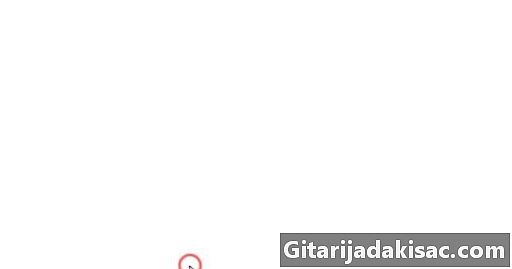
Töltse le a ".zip" fájlt a számítógépére. -
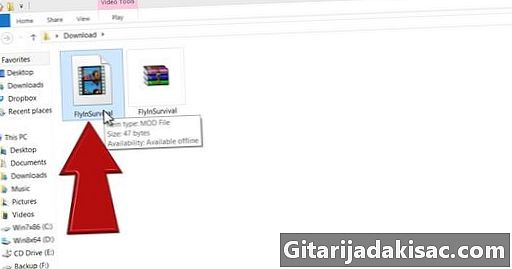
Csomagolja ki a ".zip" fájlt a mod-ból. -
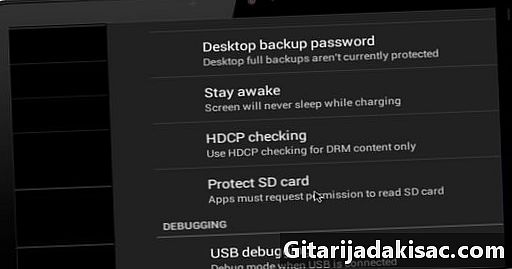
Csatlakoztassa a mobilkészüléket a számítógéphez. -
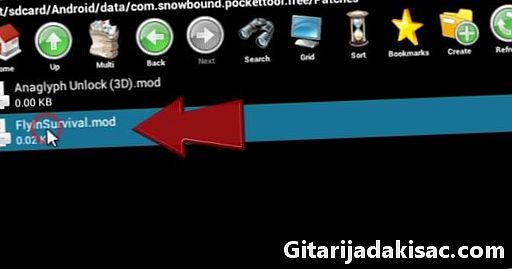
Másolja a mod fájlokat a PocketTool javítás mappába. A következőkben kell végrehajtani: "Android" -> "Data"> "snowbound.pockettool".- Megjegyzés: Használja az "Astro File Manager" fájlokat a mobiltelefonra, ha nem találja a "PocketTool" mappát az "Android" -> "Data"> "snowbound.pockettool" mappában.
-
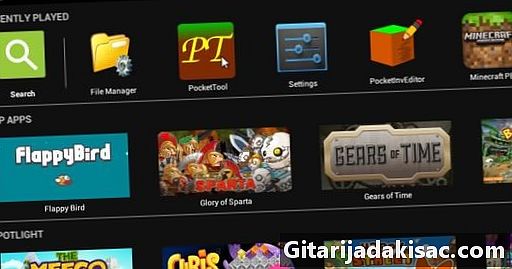
Nyissa meg a PocketTool alkalmazást. -
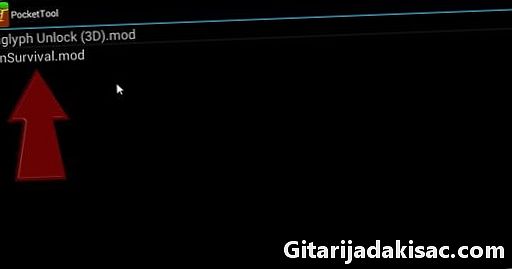
Ezután válassza ki: "Szerszámkészlet"> "Patch Mod"> a mod, amelyet hozzá szeretne adni a Minecraft-hoz. -

Maradjon a telepíteni kívánt modon. Ezután megjelenik egy kérdés, hogy szeretne-e telepíteni. Válassza az "igen" lehetőséget -
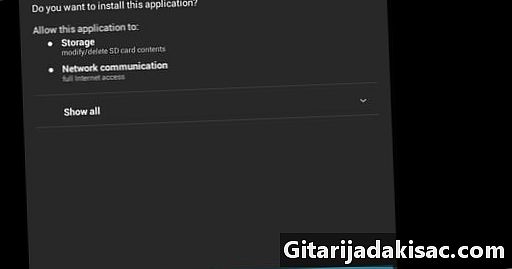
Lépjen a Minecraft PE beállításaiba, és válassza az „Módosítások alkalmazása” lehetőséget.- Ne aggódjon, ha figyelmeztetés jelenik meg, amelyben kéri a Minecraft újratelepítését: a játék automatikusan és azonnal újratelepül az új moddal.
-

Készítsen új világot a Minecraft PE-ben, és élvezze az új modját!
- A Minecraft PE mobilra van telepítve
- Rögzített vagy hordozható számítógép
- A PocketTool mobilalkalmazás
- Az Astro File Manager mobilalkalmazás
- Kábel a telefon és a számítógép csatlakoztatásához